win10 没有在远程网络上使用默认网关怎么办 Win10默认网关设置方法
更新时间:2024-06-15 16:40:18作者:yang
Win10在远程网络上使用默认网关的设置方法是非常重要的,它可以帮助我们更加稳定和高效地连接到网络,如果Win10没有在远程网络上使用默认网关,可能会导致网络连接出现问题,影响我们的工作和生活。我们需要及时了解和设置Win10的默认网关,以确保我们能够顺利地访问网络资源。接下来我们将介绍Win10默认网关的设置方法,帮助大家解决这一问题。
具体方法:
1.在桌面上右键“网络”图标→属性打开网络和共享中心,或者右键任务栏“网络图标→打开网络和共享中心”;
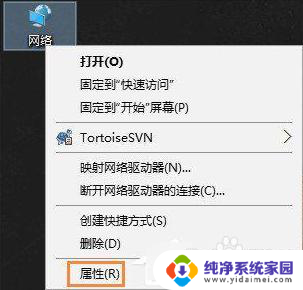
2.点击“更改适配器设置”;
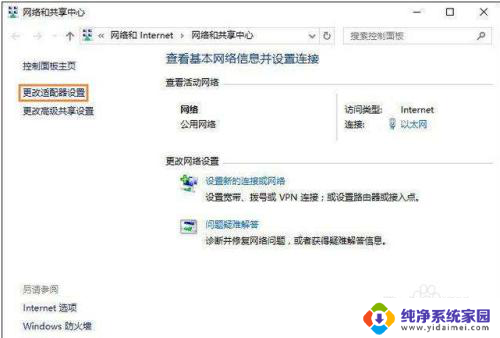
3.右键“本地连接”或者“无线连接”,点击属性;
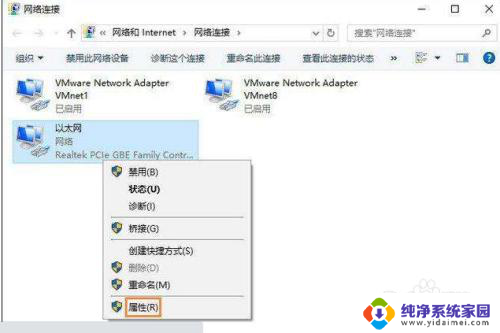
4.在打开的网络属性窗口中,找到“Internet协议版本4(TCP/IPv4)”一项。同时双击该项;
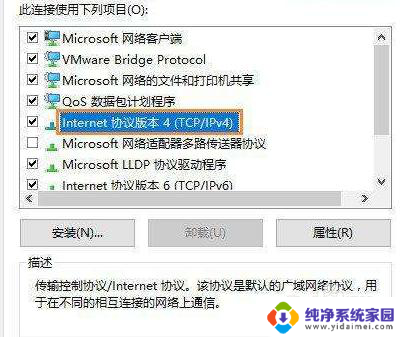
5.勾选“运用下面的IP地址”,然后在下面的IP地址、子网掩码与默认网关分别输入相关的信息。默认网关一定要正确的,这样才能够正常上网的。
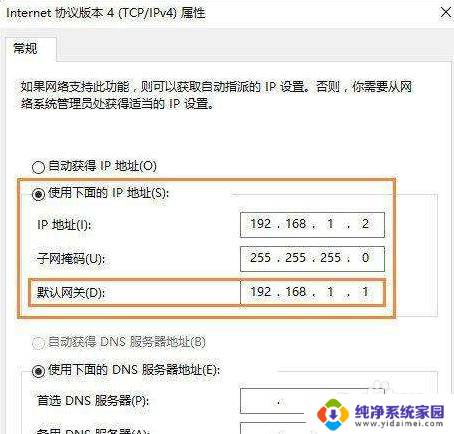
6. 在命令提示符中输入:ipconfig 即可看到网关真实IP地址。

以上就是win10没有在远程网络上使用默认网关的解决方法,如果你遇到了这种情况,可以按照以上步骤来解决,希望这能对大家有所帮助。
win10 没有在远程网络上使用默认网关怎么办 Win10默认网关设置方法相关教程
- win10笔记本默认网关不可用 Win10出现默认网关不可用怎么解决
- win10默认网关设置好总消失 怎样解决Win10默认网关自动丢失的问题
- win10配置网关 如何查看Win10默认网关
- win10edge浏览器默认主页网址 edge浏览器默认主页设置方法
- win10怎么设置默认登陆账户 Win10电脑默认登录账户设置方法
- 怎么设置win10默认办公软件 如何将Office设置为Windows 10的默认程序
- 如何修改系统默认输入法 如何在Win10上设置默认输入法
- win10 重置默认应用 Win10默认应用频繁重置怎么办
- win输入法默认设置 win10默认输入法设置方法
- 怎么默认打印机设置 Win10系统默认打印机设置方法
- 怎么查询电脑的dns地址 Win10如何查看本机的DNS地址
- 电脑怎么更改文件存储位置 win10默认文件存储位置如何更改
- win10恢复保留个人文件是什么文件 Win10重置此电脑会删除其他盘的数据吗
- win10怎么设置两个用户 Win10 如何添加多个本地账户
- 显示器尺寸在哪里看 win10显示器尺寸查看方法
- 打开卸载的软件 如何打开win10程序和功能窗口